この記事では、ディアトークの使い方、ディアトークを使った英会話練習のやり方や、注意点などを詳しく解説しています。
英会話の上達、スピーキング力の向上に完全特化したディアトークに正しいやり方で取り組むと、英会話力の向上が大いに期待できます。
ディアトークのは、オンライン英会話よりも手軽に英会話のレッスンが受けられます。
ただし、ディアトークでより確実にスキルアップするには注意点もあります。
ディアトークの使い方、練習のやり方が知りたい方はこの記事を参考にしてください。
ディアトークについて詳しく知りたい方は、こちらのリンクボタンより公式サイトをご確認ください。
ディアトークの使い方を詳しく解説
ディアトークの使い方としては、次の3つのステップで英会話を練習することになります。
- 会話のテーマを選ぶ
- AIと10分間の英会話をする
- 文字起こしされた内容を確認し、復習する
ディアトークにはインプットの機能はありません。
AIとの英会話を行うことに完全に特化したアプリです。
ディアトークでの英会話練習の進め方を、上の3つのステップに従って詳しく説明します。
ディアトークの使い方Step 1:会話のテーマを選ぶ
ディアトークでは、5つのトピックが提示されますので、どのトピックで会話をするかを選びます。
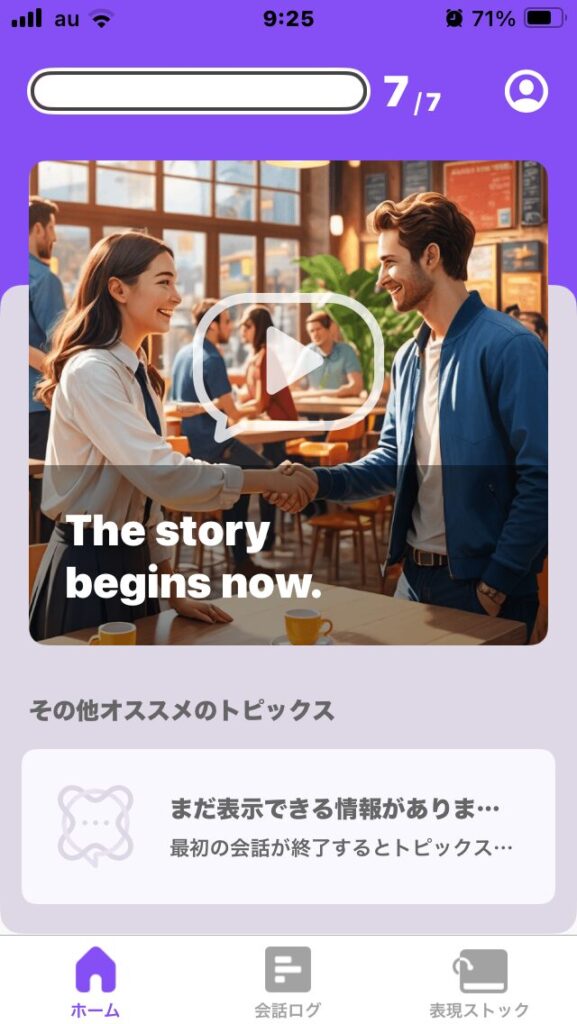
前回のレッスン終了時に選んだトピックが表示されますが、もちろん変更できます。
初回は、上にあるように”The story begins now.”から始まります。
トピックが決まれば、会話の相手を選びます。
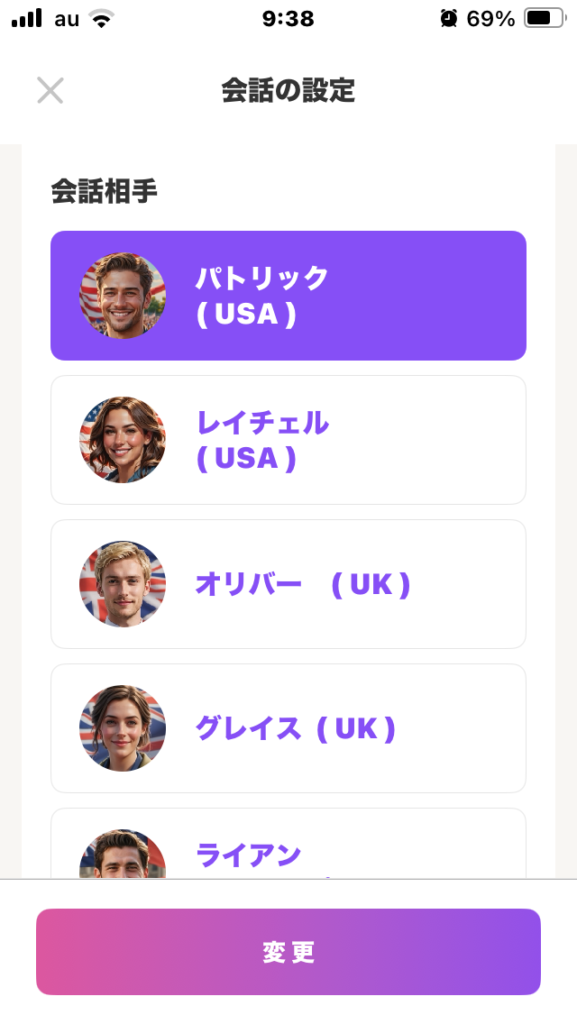
会話の相手は男性か女性、アメリカ・イギリス・オーストラリア・インドといった英語の種類から選びます。
会話の相手が決まったら、AIの発話の速さと、会話のテンポを決めます。
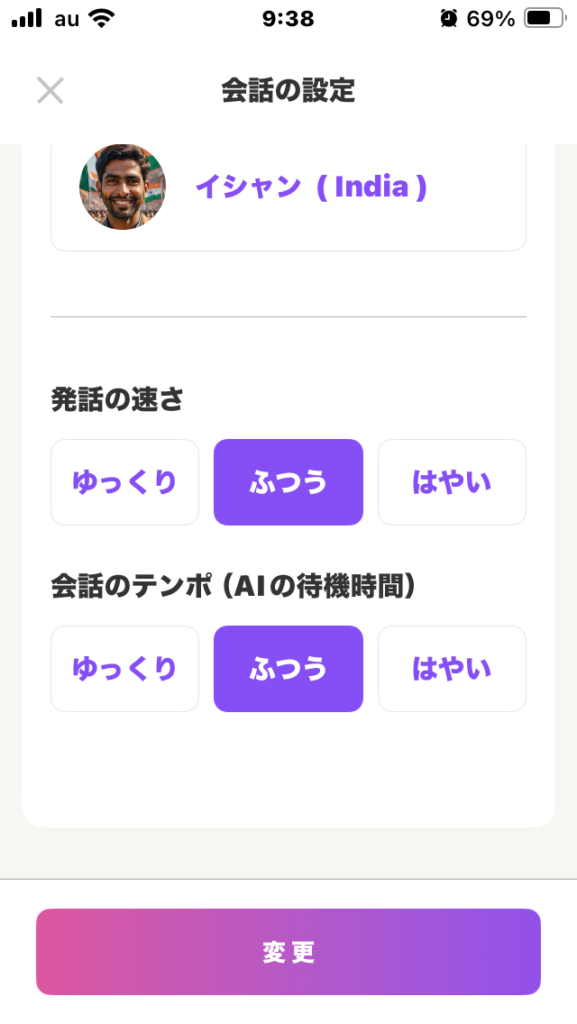
初回は「ふつう」で試して、2回目以降で変更すればいいでしょう。
これで準備は完了です。
これらの設定は毎回する必要はありませんので、必要に応じて設定を変更してください。
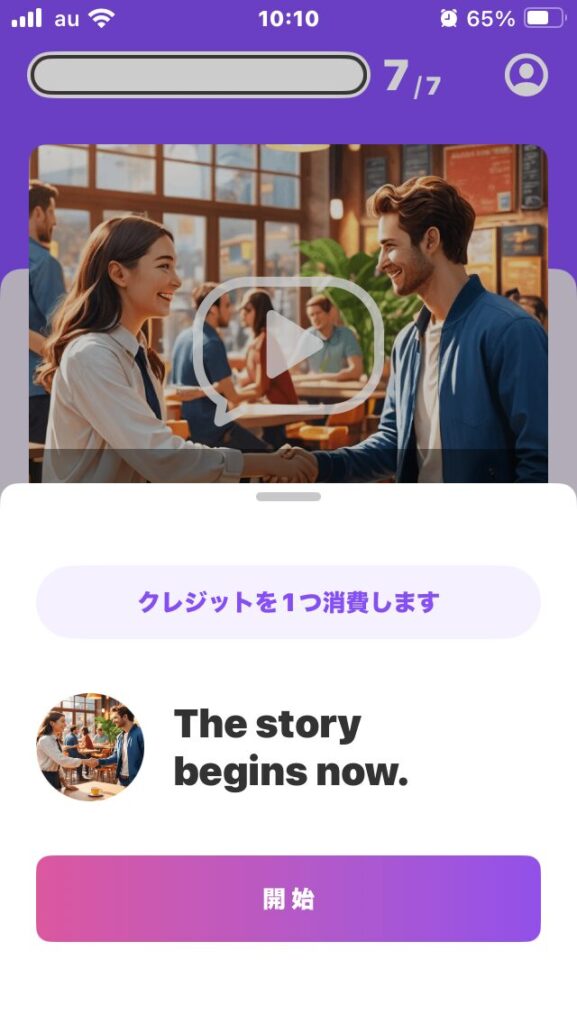
ディアトークでは1週間で7クレジットが与えられます。
1回の会話に1クレジットが必要で、1日に2クレジット、3クレジットを使用することもできます。
開始ボタンを押すと、クレジットが1つ消費されます。
ディアトークの使い方Step 2:AIと10分間の英会話をする
いよいよ、AIとの10分間英会話のスタートです。
会話を始める前に、マイクの確認をしましょう。
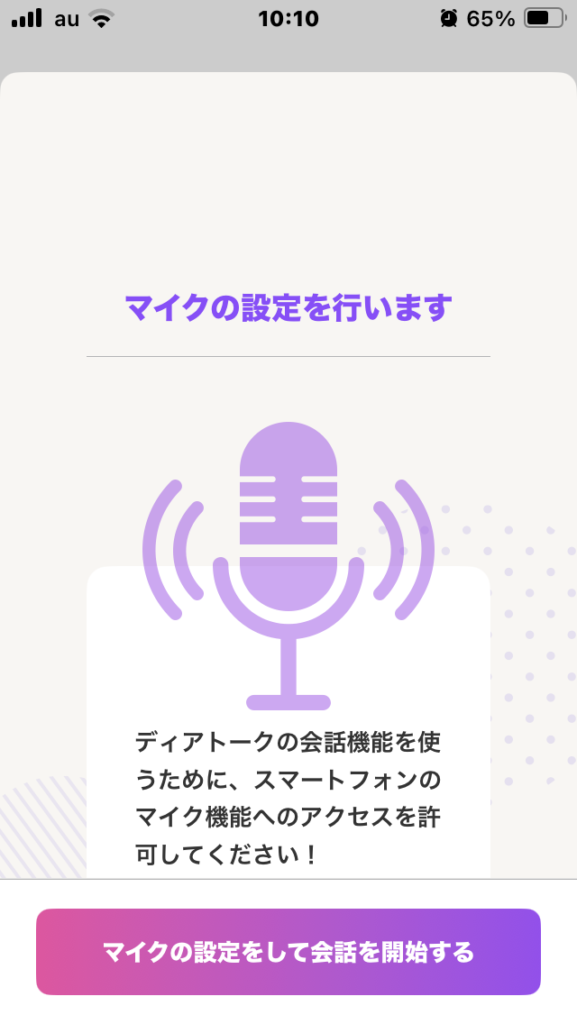
マイクの設定といっても、特に何もすることはありません。
ディアトークでマイクを使うよ、というだけのことです。
準備のところで発話の速度や、会話のテンポの設定をしましたが、ここでも変更できます。
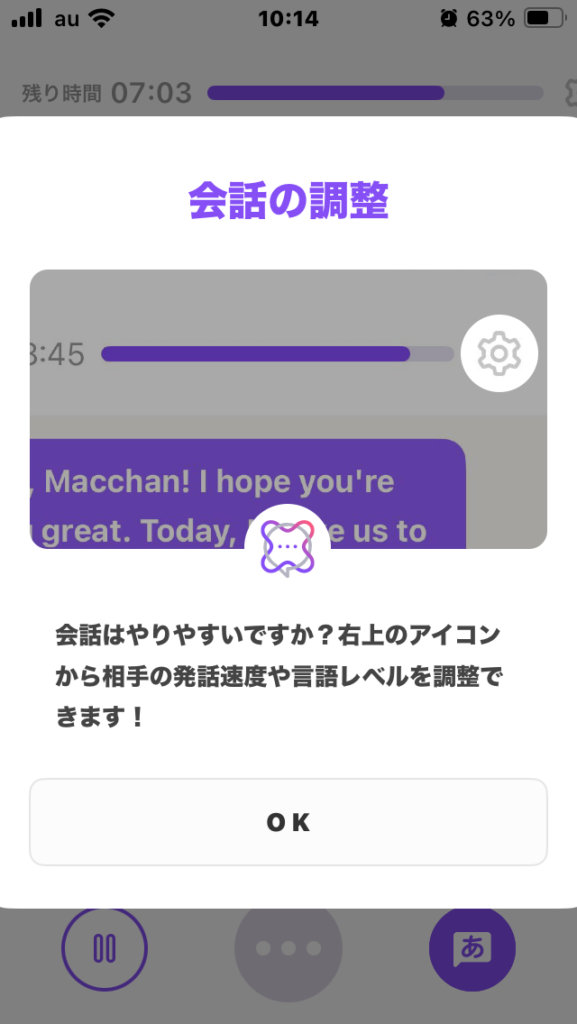
必要な場合は歯車のマークから変更してください。
特に必要がなければ、O Kを押して、会話をスタートさせます。
スタートすると、AIが質問してくれます。
質問に答えると、それに関連した質問をAIがしてきます。
それを繰り返します。
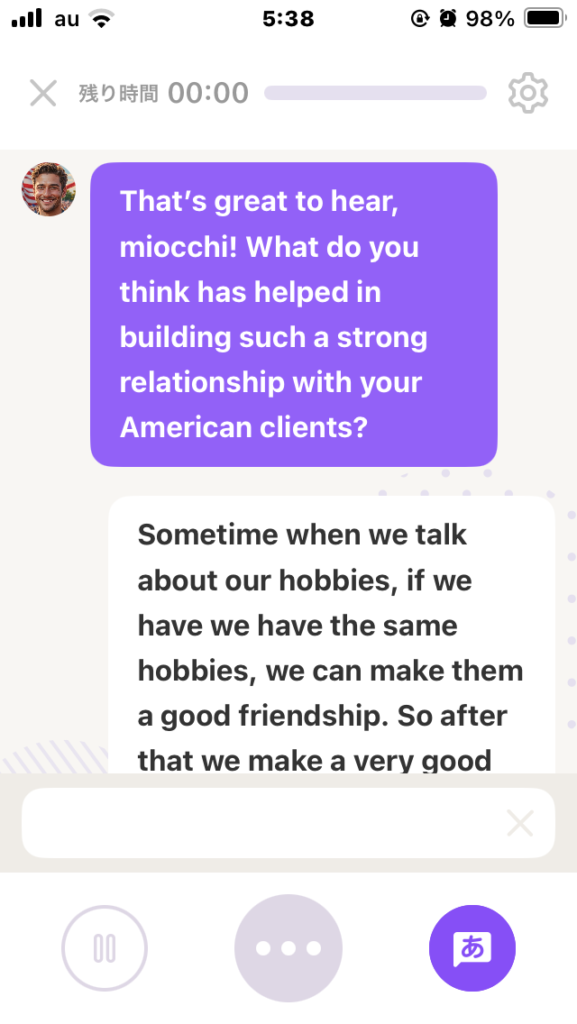
会話内容は、上のように全てリアルタイムで文字起こしされます。
質問を聞きとって、電話のように会話するのがBestでしょうが、難しければ文字を確認することができます。
文字を確認するのもいいですが、会話の練習なので、「もう一回言って」とか「簡単な英語で言って」と聞き返す練習をするのもありですね。
会話の中で、英語でなんて言えばいいのかわからない場合には、Diaに聞くことができます。
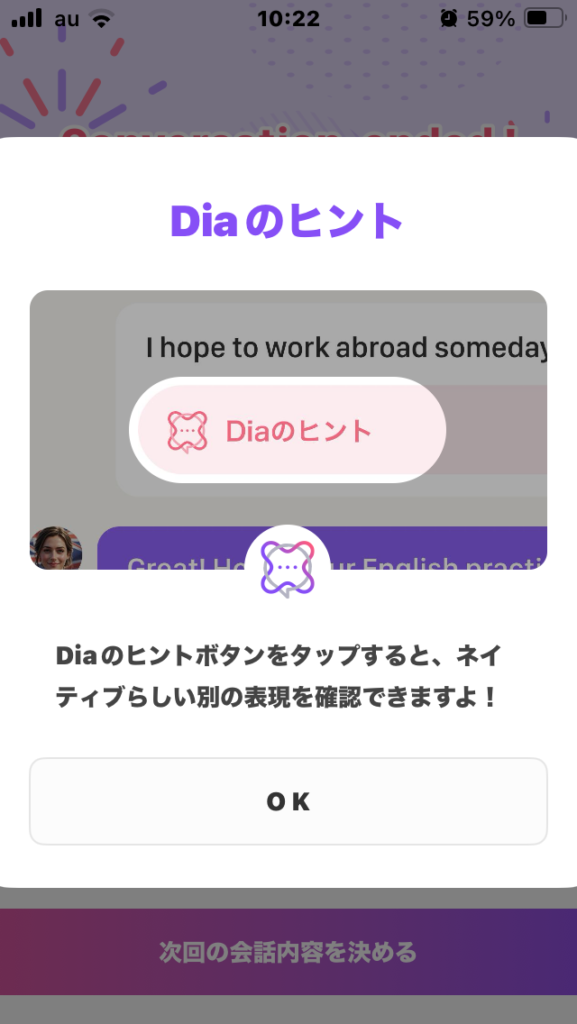
「Diaのヒント」ボタンをタップすると、Diaがあなたのリクエストを聞いてくれます。
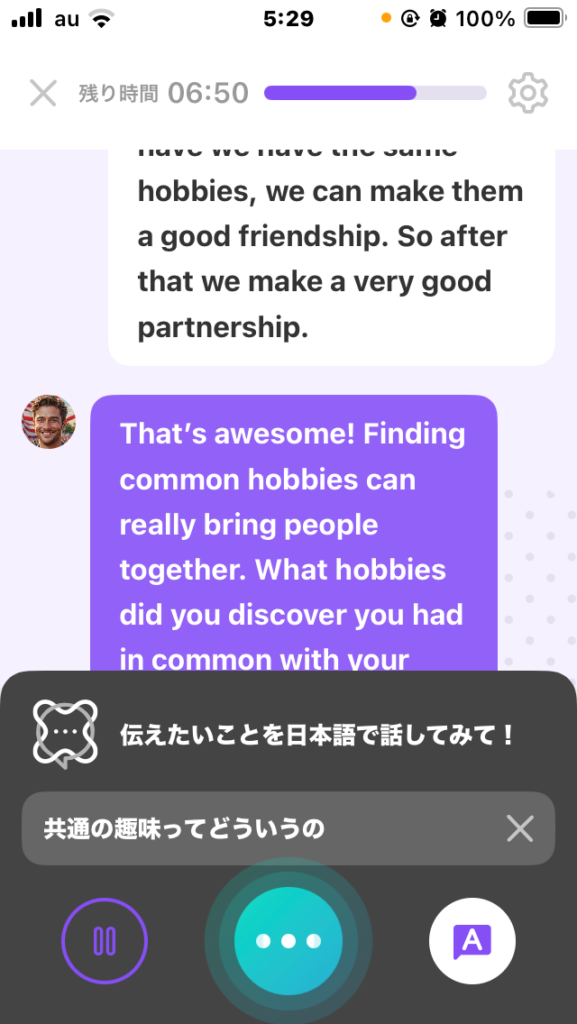
日本語で話すと、答えを返してくれます。
答えが日本語で返って来たら、「英語でお願い」と頼めばOK。
希望の答えが返ってくるように質問するにはどうすればよいかも、少し使えばすぐにコツがつかめます。
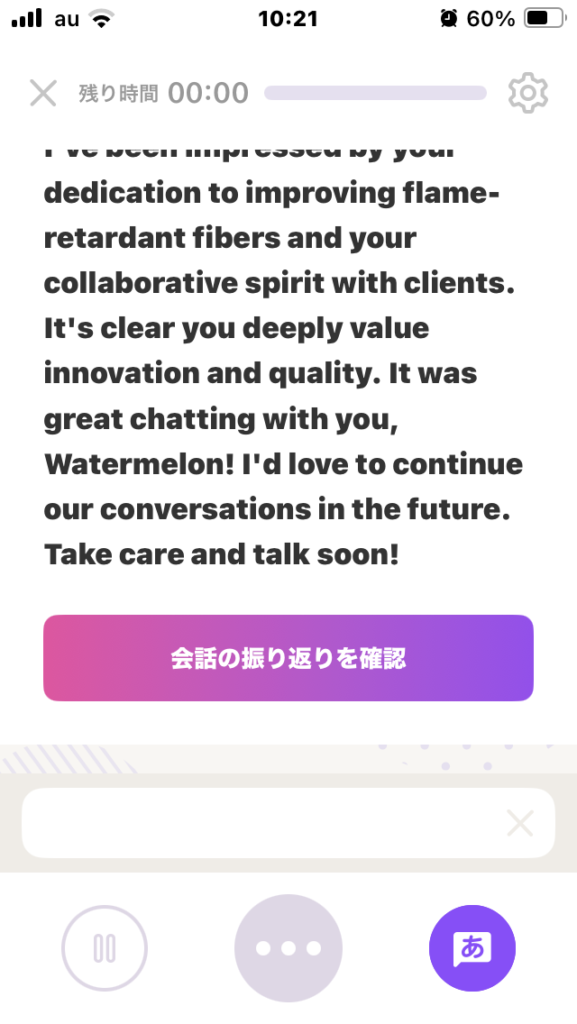
会話が終了すると、10分間の会話を文字で振り返れます。
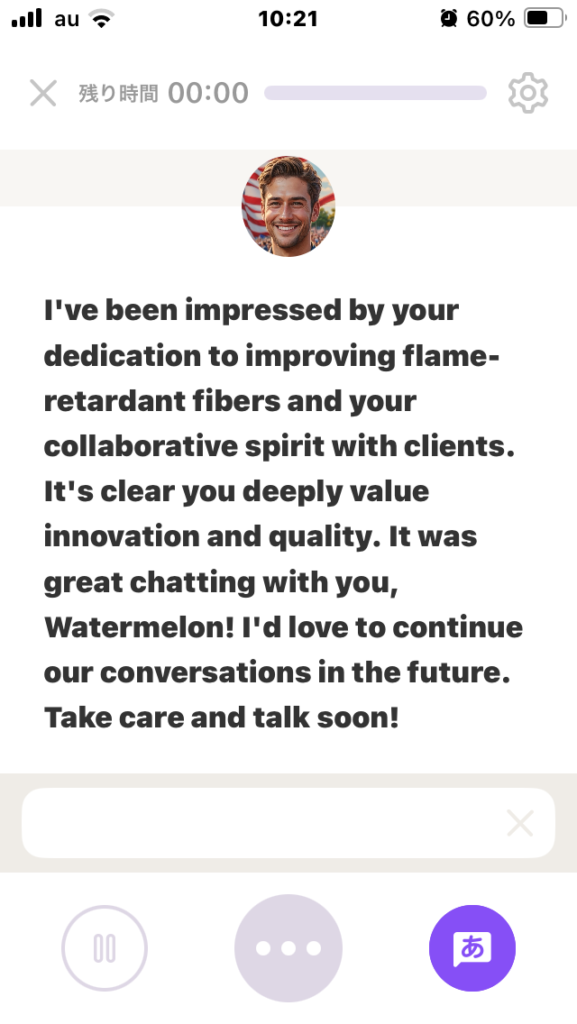
上のように、会話の相手があなたの会話について、英語でコメントをくれます。
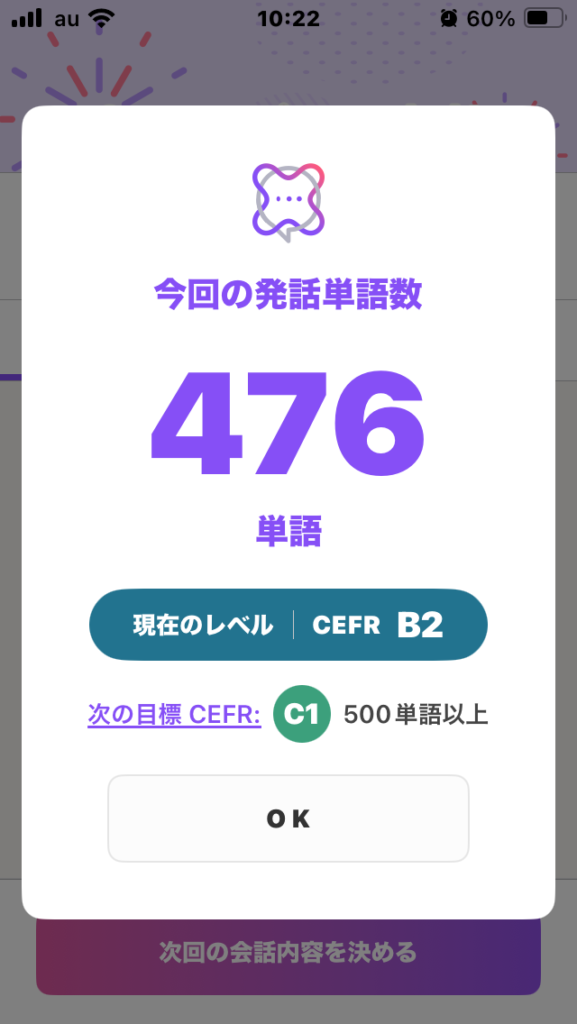
最後に、今回は何単語を発話したかを教えてくれます。
今回の発話単語数を基に英語レベルも表示されるので、次はもっとたくさん話すようにしよう、と励みになります。
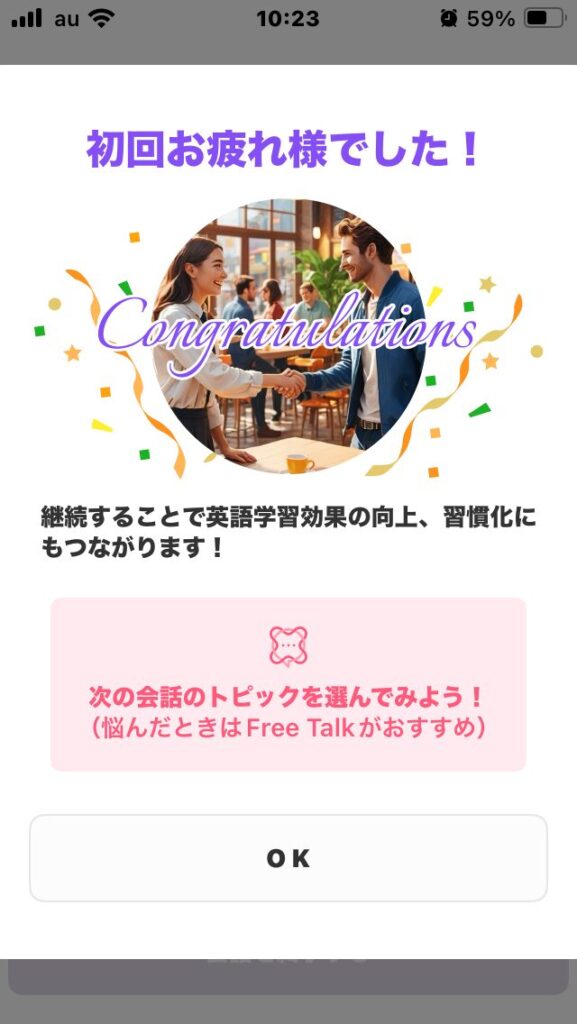
これで、会話は終了ですが、最後に次回のトピックを選びます。
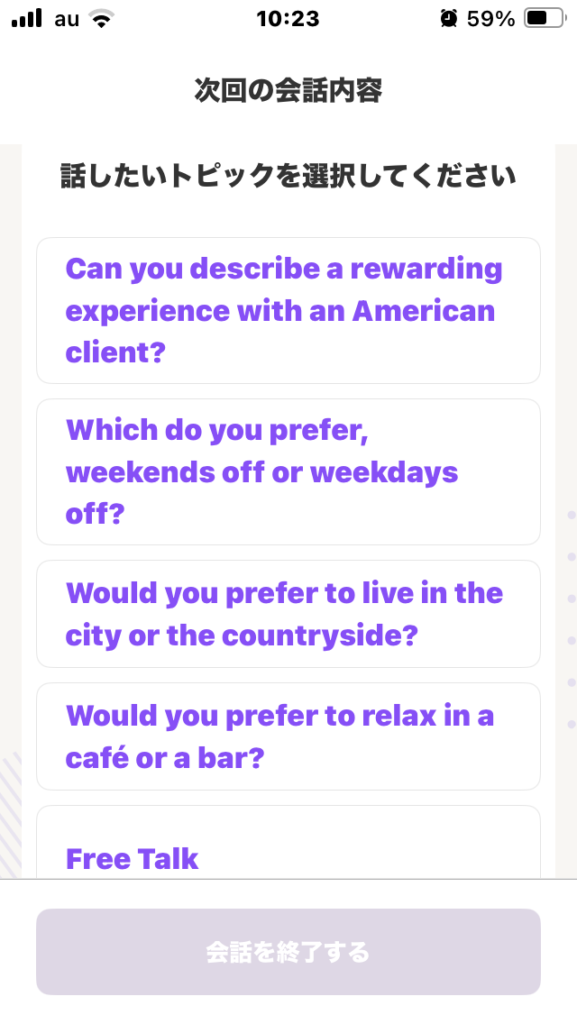
5つ表示されるので、好きなトピックを選びます。
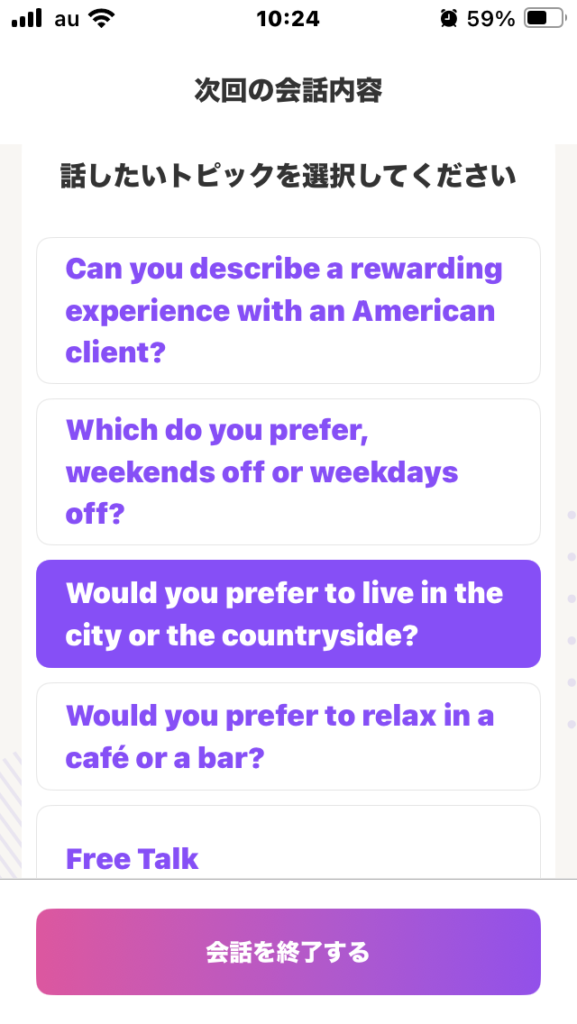
このトピックは、次回の会話の開始前にも変更できますので、後で気が変わっても大丈夫です。
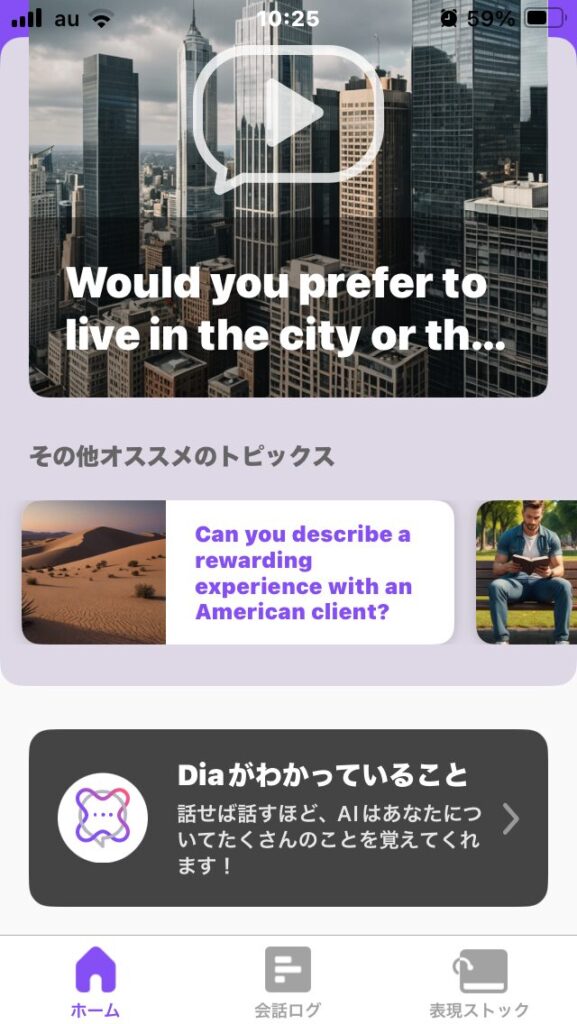
1回の会話は、このような流れで進みます。
ディアトークの使い方Step 3:文字起こしされた内容を確認し、復習する
ディアトークは英会話のためのアプリです。
が、話しっぱなしではあなたの英語が洗練されません。
ディアトークでは、会話のログを後から確認できます。
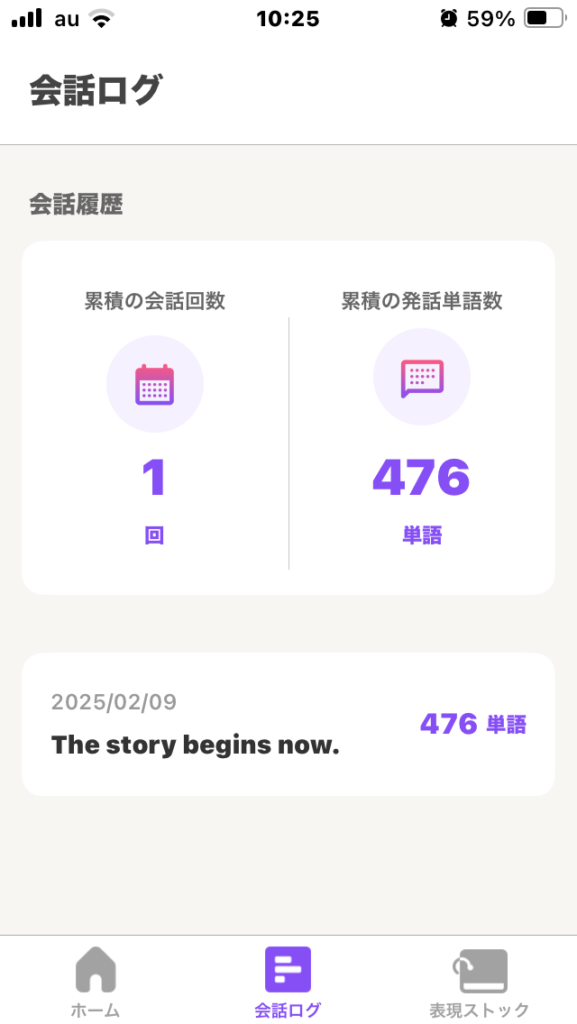
1番下に3つ並んだアイコンのうち、「会話ログ」をタップします。
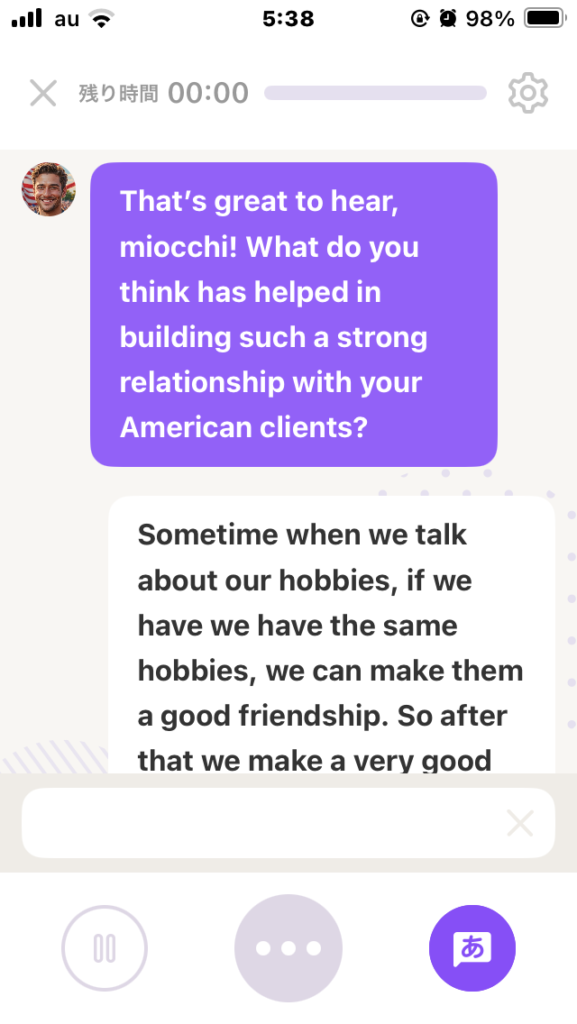
このように、レッスン中の会話が文字として残っていますので、あなたがどのように話したかが確認できます。
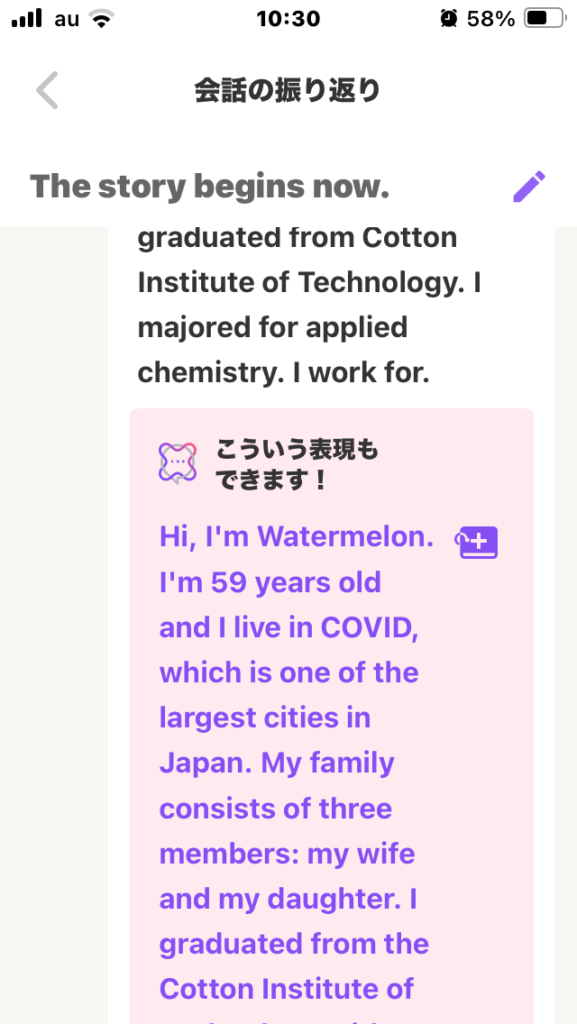
さらに下にスクロールすると、「こういう表現もできます!」とあります。
AIがより適切な表現や別の言い方を紹介してくれます。
これを確認することで、話す練習だけでなく、表現の幅も広げることができます。
これがオンライン英会話ではできない、ディアトークの一番の特徴といえるでしょう。
ディアトークの料金プランは2種類
ディアトークの料金プランは、下の表のように2種類です。
| プラン | 料金(税込) | 1か月あたり(税込) |
| 1ヶ月プラン | 4,380円 | 4,380円 |
| 12ヶ月プラン | 39,400円 | 3,283円 |
12ヵ月プランは1ヵ月プランを12ヵ月続けるよりも、25%も安くディアトークを利用できます。
いずれも料金の支払いは、クレジットカード払い(VISA・MASTERCARD・American Express)のみです。
いきなりプランを決められない方は、7日間の無料体験をしてから考えてみてはいかがでしょうか。
7日間の無料体験は公式サイトから登録できます。
ディアトークの料金について詳しく知りたい方は、こちらの記事に詳しく紹介していますので参考にしてください。
↓↓↓
ディアトークの料金は高いの?【大公開】他のサービスとの徹底比較!
ディアトークを使った私の感想
私も実際にディアトークを使いました。
予約の必要もないので、オンライン英会話よりも圧倒的に手軽です。
もちろん、以下のように改善してほしい点はありました。
- 自分が話した英語を修正してもらえない
- 時間が10分と短い
自分の話した英語を添削はしてもらえませんが、より良い表現や他の言い方などは教えてもらえます。
時間は長いと手軽さがなくなるので、痛し痒しといったところでしょうか。
良いと感じたのは主に次の5つのポイントです。
- 英語を話すことだけに集中できる
- 日本語で助けを求めることができる
- 発話した語数が表示されるので励みになる
- 文字起こしされるので、見直しがやり易い
- 別の表現が紹介されるので、表現の幅が広がる
これらを一言で言うと、手軽に会話して、簡単に見直しができる、ということです。
余分な機能は一切なく、AIとの英会話に完全特化しているからこその使いやすさです。
インプットの機能や、細かい解説などあれば便利と思う機能も、逆にあればあるだけ手軽さがなくなりるように感じています。
ディアトークを利用した私の感想や、その他の利用者の口コミ・評判についてはこちらの記事で詳しく紹介していますので、よろしければ参考にしてください。
↓↓↓
ディアトークの口コミ・評判はどう?まじヤバい、実際に使った私の感想!
ディアトークの基本情報を確認
ここでディアトークの基本情報を確認しておきましょう。
| 項目 | 内容 |
| 料金(税込) | 39,400円(12ヵ月プラン) 4,380円(1ヵ月プラン) |
| レッスン内容 | AIとの英会話 |
| 添削回数 | 7回/週 |
| 対象レベル | 初級〜上級 中学英語が理解できればOK |
| 学習時間 | 目安15分 |
| 対応端末 | パソコン/スマートフォン/タブレット |
| 支払方法 | クレジットカードのみ |
| 運営元 | 株式会社プログリット |
ディアトークの料金プランは、通常の1ヵ月プランと、1年間継続して取り組むための12ヵ月プランがありますが、12ヶ月プランは1ヵ月プランに対して25%の割引になっています。
ディアトークは文法などの解説がありませんので、中学英語の理解が怪しい人は使いにくいかもしれません。
ディアトークについてのよくある質問
ディアトークについてよくある質問をまとめました。
ディアトークを考える上で気になる点があれある参考にしてください。
質問1:ディアトークのデメリットは?
ディアトークは手軽に実践的な英会話力を鍛えられるアプリですが、先にも述べたように次の2つがデメリットとしてあげられます。
- 自分が話した英語を修正してもらえない
- 時間が10分と短い
これがデメリットと感じるか、手軽で良いと感じるかはその人の考え方次第でしょう。
質問2:ディアトークにスマホアプリはありますか?
ディアトークにはApple StoreやGoogleストアよりダウンロードして使うアプリはありません。
基本はウエブサイトを利用しますが、スマホでウエブアプリとして使用できます。
ディアトークを開始すると、スマホへの登録方法が示されますので、案内にしたがて設定してください。
質問3:ディアトークの解約方法は?
ディアトークの解約は、アプリ上部の人の形のアイコンをタップし、「契約ステータス」の画面に移送します。
【サブスクリプションの解約】を選択します。
あとは必要な情報を入力すればOKです。
12ヶ月プランの場合、途中解約による日割り計算での返金はありませんのでご注意ください。
ディアトークの解約についてはこちらの記事で詳しく説明していますので、併せて参考にしてください。
↓↓↓
ディアトークは無料体験だけで簡単に解約できる?これさえ知っていれば安心!
質問4:ディアトークのキャンペーン情報は?
現在、ディアトークで実施中のキャンペーンはありません。
キャンペーン情報については、こちらの記事で常に最新情報をお伝えしておりますので、参考にしてください。
↓↓↓
ディアトークのキャンペーン!割引や優待情報を詳しく紹介!
質問5:ディアトークのサポートを受けるには?
ディアトークでは、アプリ上で受けられるサポートはありません。
AIとの英会話に特化されているので、特にサポートしてもらう場面は想定されていないと思われます。
どうしても必要であれば、運営会社のプログリットに連絡することになります。
ディアトークの使い方についてのまとめ
ディアトークでは、「会話のテーマを選ぶ」→「AIと10分間の英会話をする」→「文字起こしされた内容を確認し、復習する」の3ステップで学習を進めます。
英会話では、相手に対して自分の意見を言うことが大切ですが、ディアトークではAIとの英会話を通じて、自分の意見を自分の言葉で表現する力が身につきます。
ディアトークは、会話の後には会話の内容やその他の表現を確認し、表現の幅を広げられます。
ディアトークはオンライン英会話よりも手軽に英会話の練習ができるにもかかわらず、充分な英会話スキルの向上が見込めるアプリです。
ディアトークの無料体験は、下のリンクより公式サイトより登録してください。

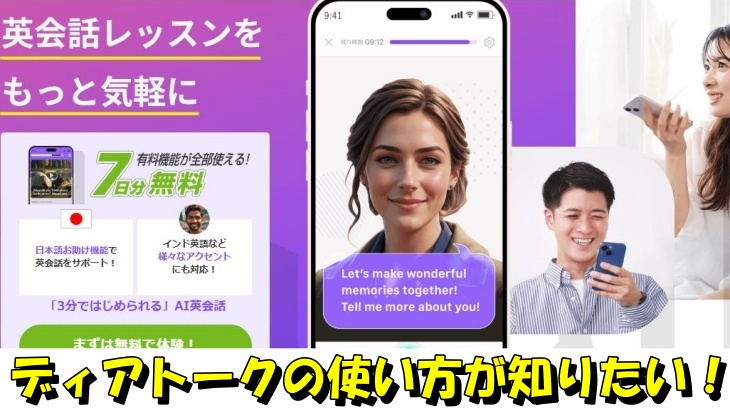
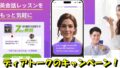

コメント